在Windows10系统中调整屏幕亮度的具体方法
1、点击Win10系统左下角的开始菜单,在点击弹出菜单上的电脑设置,如下图所示。
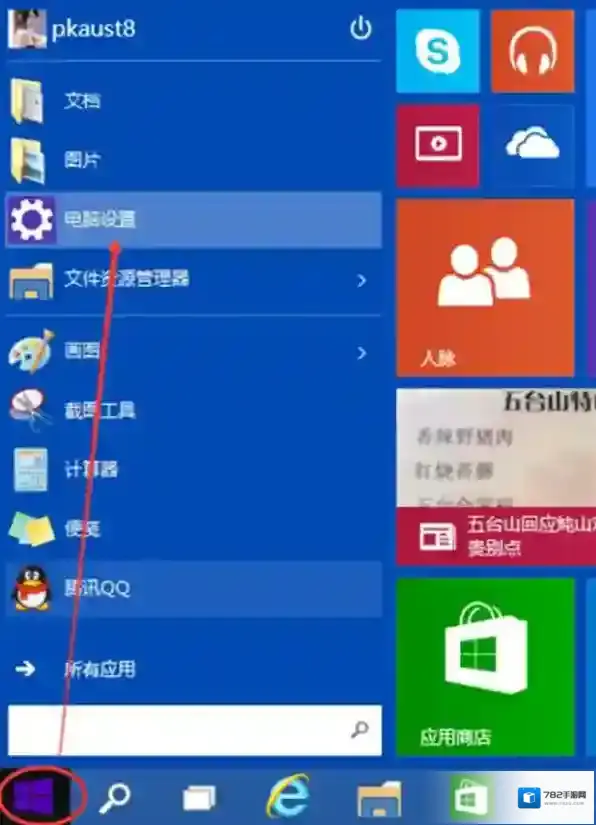
Windows10升级助手如下图所示
2、在电脑设置对话框的左上角可以看到“…”图标,如下图所示。
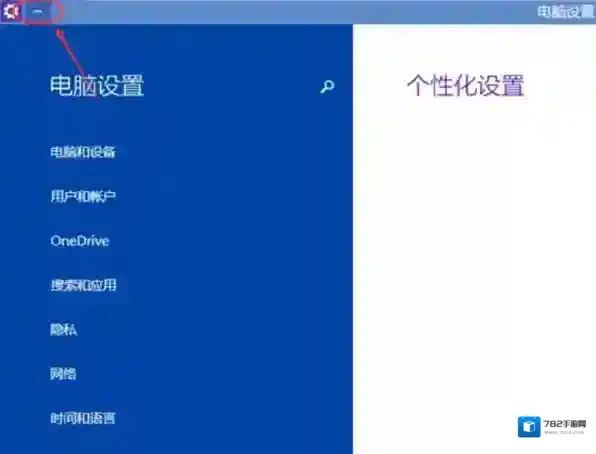
Windows10升级助手点击
3、点击后弹出下拉菜单,再点击下拉菜单上的设置,如下图所示。
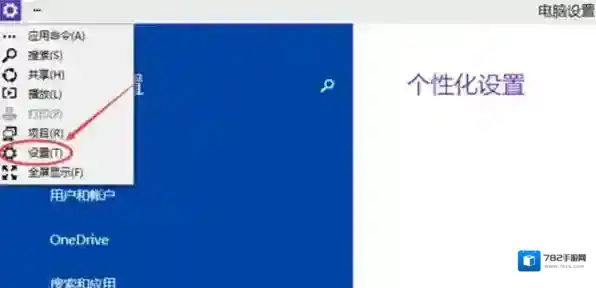
Windows10升级助手电脑设置
4、点击后,在右下角可以看到亮度,点击亮度就可以设置了,如下图所示。
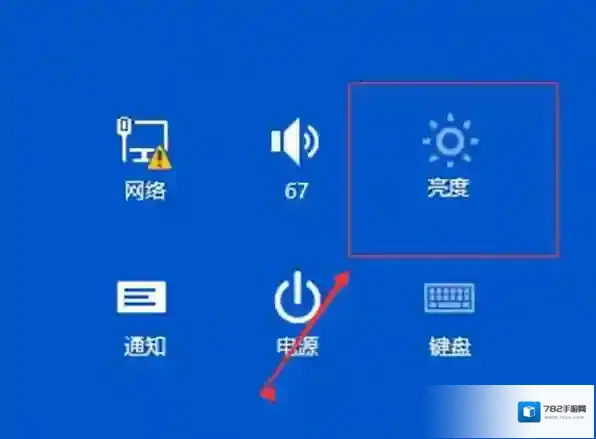
Windows10升级助手就可以
5、点击亮度后,调节活动块就可以调节Win10屏幕亮度了,如下图所示。

Windows10升级助手亮度
附加说明:多数笔记本可以使用快捷键进行Win10系统屏幕亮度调节。一般都是直接使用组合键Fn+F7/F8来调节屏幕亮度的。

发表回复
评论列表 ( 0条)